Summary: Diversi utenti di Windows hanno segnalato di aver riscontrato un errore MSVCP100 DLL non trovato o mancante. Scopriamo le ragioni più comuni di questo errore e i metodi per risolverlo.
MSVCP100.DLL è un file della Dynamic-Link Library (DLL) di Microsoft che assicura il corretto funzionamento dei programmi in Windows. Se questo file viene eliminato o danneggiato, si può verificare l’errore MSVCP100 DLL is missing. Questo errore può essere riscontrato durante il tentativo di aprire o installare un programma/software, all’avvio o allo spegnimento del sistema, durante l’installazione di Windows, ecc. Alcuni utenti hanno anche segnalato questo errore sul loro sistema Windows appena costruito. È possibile riscontrare questo errore su qualsiasi versione del sistema operativo Windows.
L’errore può riguardare qualsiasi programma che utilizzi direttamente il file DLL o che faccia affidamento su di esso. È possibile ricevere diversi messaggi che indicano problemi con il file MSVCP100.DLL, come ad esempio:
- Il programma non può essere avviato perché MSVCP100.DLL è assente dal computer. Provare a reinstallare il programma per risolvere il problema.
- Questa applicazione non si è avviata perché MSVCP100.DLL non è stato trovato. La reinstallazione dell’applicazione può risolvere il problema.
Perché si verifica l’errore MSVCP100.DLL?
Le ragioni di questo errore possono essere diverse. Le più comuni sono le seguenti:
- Eliminazione accidentale o corruzione del file DLL MSVCP100
- Versione obsoleta di Microsoft Visual C++
- File mancanti o corrotti
- Programma antivirus di terze parti problematico
- Aggiornamenti di Windows problematici
Ora che siete a conoscenza dei motivi, vediamo come risolvere l’errore.
Metodi per risolvere l’errore MSVCP100 DLL
Abbiamo condiviso alcuni metodi di risoluzione dei problemi per risolvere l’errore MSVCP100 DLL. Prima di applicare i metodi indicati, provate ad avviare il PC in modalità provvisoria per evitare interruzioni dovute all’errore.
Metodo 1: Scaricare il pacchetto Microsoft Visual C++ 2010 Redistributable
Il file MSVCP100 DLL potrebbe essere danneggiato e quindi si sta verificando l’errore “MSVCP.DLL is missing”. È possibile scaricare le ultime versioni di Microsoft Visual C++ 2010 o 2012 del pacchetto ridistribuibile, in base al sistema operativo Windows a 32 o 64 bit. Una volta installato, eseguirlo sul sistema. Molto probabilmente risolverà l’errore.
Metodo 2: Controllare il Cestino
L’eliminazione accidentale del file MSVCP100 DLL è un altro motivo comune alla base dell’errore. Se è stato erroneamente eliminato usando solo il tasto ‘Canc’, il file potrebbe aver raggiunto il Cestino. È possibile aprire il Cestino e individuare il file. Se si trova il file, fare clic con il tasto destro del mouse e poi fare clic su “Ripristina”. Il file verrà ripristinato nella sua posizione originale.
Tuttavia, se il file non viene trovato, significa che è stato eliminato definitivamente. In questo caso, è possibile recuperare il file eliminato utilizzando un software di recupero file affidabile.
Metodo 3: Eseguire l’utilità System File Checker
È possibile eseguire la scansione System File Checker [SFC] per sostituire le versioni dei file mancanti, corrotti o danneggiati con quelle corrette. Per eseguire la scansione SFC, seguire i passaggi indicati:
- Digitare cmd nella casella di ricerca di Windows per aprire il Prompt dei comandi.
- Se viene richiesto di inserire la password o la richiesta di conferma, digitare la password o fare clic su Sì per continuare.
- Quindi, nella finestra cmd elevata, digitare SFC scannow e premere Invio.
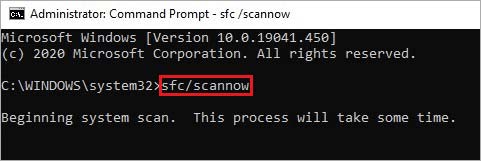
- Aspettate un po’ e lasciate che il processo si concluda.
- Una volta fatto, leggete i messaggi ricevuti sullo schermo e seguite le istruzioni per procedere.
- Infine, chiudere la finestra, riavviare il sistema e verificare se il problema persiste.
Metodo 4: Disinstallare un programma antivirus di terze parti
Un programma antivirus dannoso installato sul sistema Windows 10 potrebbe essere il colpevole. È possibile disinstallarlo e verificare se l’errore MSVCP100 DLL missing viene risolto. Seguite i passaggi indicati:
- Premere Windows + I per aprire le Impostazioni e quindi individuare le Applicazioni.
- Scegliere il programma antivirus che si desidera rimuovere, fare clic su di esso e selezionare Disinstalla alla successiva richiesta.
- Lasciare che il processo venga completato. Al termine, riavviare il sistema.
- Ora, verificate se l’errore è stato risolto.
Metodo 5: Disattivare il programma Windows Defender
In alcuni casi, la disattivazione di Windows Defender ha aiutato a risolvere l’errore MSVCP100 DLL. È possibile disattivare Windows Defender seguendo i passaggi indicati:
- Aprite le Impostazioni, quindi andate su Aggiornamento e sicurezza > Sicurezza di Windows > Protezione da virus e minacce.
- Quindi fare clic su Gestisci impostazioni, sotto Impostazioni di protezione da virus e minacce.
- Al successivo prompt, impostare la protezione in tempo reale su Off.
- Una volta fatto, riavviare il sistema e verificare se il problema è stato risolto.
Metodo 6: Disinstallazione degli aggiornamenti di Windows problematici
Alcuni utenti hanno riferito di essere riusciti a risolvere l’errore disinstallando gli aggiornamenti di Windows installati di recente. Verificate se può essere utile anche per voi. Per disinstallare gli aggiornamenti, seguite i passaggi indicati:
- Andate in Impostazioni > Aggiornamento e sicurezza > Windows Update > Visualizza cronologia aggiornamenti.
- Al successivo prompt, fare clic su Disinstalla aggiornamenti.
- Individuare l’aggiornamento installato di recente nel sistema, fare clic con il pulsante destro del mouse e fare clic su Disinstalla.
- Lasciare che il processo venga completato. Al termine, riavviare il sistema per verificare se l’errore è stato risolto.
Metodo 7: Eseguire un’installazione pulita di Windows
Se tutte le soluzioni di cui sopra non riescono a risolvere l’errore, installate Windows da poco. Tuttavia, questa operazione rimuoverà i dati dall’unità su cui è installato il sistema operativo. Pertanto, è necessario eseguire un backup dei dati di sistema o recuperare i dati utilizzando un software di recupero dati. Una volta messi al sicuro i dati, è possibile reinstallare Windows 10 con un supporto di installazione USB preparato con lo strumento di creazione supporti.
Si spera di riuscire a risolvere l’errore MSVCP100 DLL con i metodi suggeriti sopra. Inoltre, ricordate di scaricare il file MSVCP100.DLL da una fonte affidabile e verificata. Questo vi aiuterà a prevenire tali problemi in futuro.
FAQ
A. Come si installa la DLL MSVCP100 su Windows 10?
È possibile copiare il file MSVCP100.DLL da un computer affidabile o scaricarlo da un sito Web affidabile, come Dll-files.com o WinDLL.com.
B. Cosa causa il problema della DLL mancante?
Il motivo più comune alla base dell’errore DLL Not Found o Missing DLL è l’eliminazione accidentale. Tuttavia, un altro possibile motivo potrebbe essere un attacco di malware o un registro di Windows danneggiato.
C. Dove si trovano i file DLL in Windows 10?
I file DLL si trovano in C:\Windows\System32. Se non si trova il file, è possibile controllare il Cestino. Se il file viene eliminato inavvertitamente, raggiungerà il Cestino. È possibile ripristinare facilmente il file da lì.
D. È possibile recuperare il file MSVCP.DLL cancellato?
È possibile utilizzare un software di recupero dati, come Stellar Data Recovery for Windows, per ripristinare i file DLL eliminati. Si tratta di un software fai-da-te in grado di recuperare i dati in caso di cancellazione accidentale, formattazione dell’unità, corruzione o attacco malware.